win10关闭清零 如何禁用电脑的用户内容自动清理功能
更新时间:2024-05-06 13:38:55作者:yang
在使用Win10操作系统的过程中,很多用户可能会遇到一个让人困扰的问题,那就是用户内容自动清理功能,当电脑空间不足或系统运行缓慢时,Win10会自动清理用户内容,这给用户带来了诸多不便。很多用户想要禁用这一功能,以保护自己的重要数据和文件不受影响。该如何有效地禁用电脑的用户内容自动清理功能呢?接下来我们将详细介绍方法。
步骤如下:
1.点击存储选项
打开系统设置页,点击存储选项。
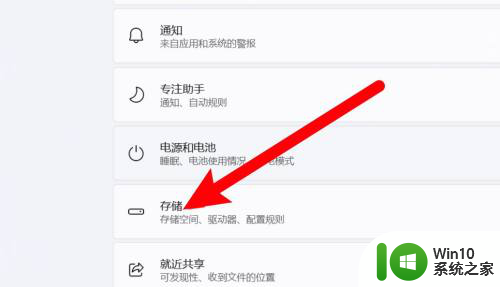
2.点击存储感知选项
来到新页面,点击存储感知选项。
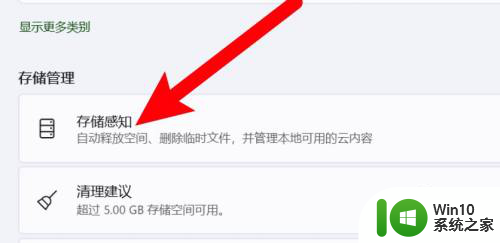
3.关闭自动清除用户内容的开关
来到新页面,点击关闭自动清除用户内容的开关即可。
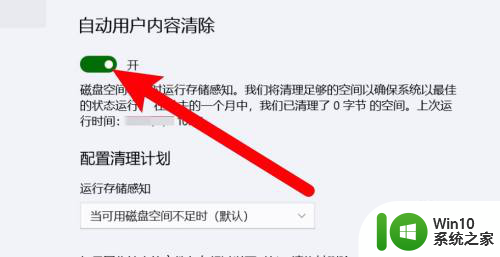
以上就是win10关闭清零的全部内容,碰到同样情况的朋友们赶紧参照小编的方法来处理吧,希望能够对大家有所帮助。
win10关闭清零 如何禁用电脑的用户内容自动清理功能相关教程
- win10禁用自动锁屏功能的方法 win10如何关闭自动锁屏功能
- win10如何彻底关闭自动更新 如何禁用win10自动更新功能
- win10如何关闭自动更新服务 如何禁用win10自动更新功能
- 联想win10如何关闭屏幕自动锁定功能 如何在联想win10电脑上禁用屏幕自动锁屏功能
- 简单关闭win10自动关机功能的方法 如何禁用Win10自动关机功能
- 怎样停用win10自动息屏功能 win10电脑如何禁用自动休眠模式
- win10如何取消自动关机命令 win10如何禁用自动关机功能
- win10如何取消用户账户控制 win10如何关闭用户账户控制功能
- win10硬盘使用时间清零怎么操作 w10 如何给硬盘时间清零
- win10清理工具的使用方法 如何使用win10自带的清理工具
- win10电脑内存c盘垃圾清理工具推荐 如何自动定期清理win10电脑内存c盘垃圾
- win10系统禁用快速切换用户功能的方法 win10系统如何禁用快速切换用户功能
- win10玩只狼:影逝二度游戏卡顿什么原因 win10玩只狼:影逝二度游戏卡顿的处理方法 win10只狼影逝二度游戏卡顿解决方法
- 《极品飞车13:变速》win10无法启动解决方法 极品飞车13变速win10闪退解决方法
- win10桌面图标设置没有权限访问如何处理 Win10桌面图标权限访问被拒绝怎么办
- win10打不开应用商店一直转圈修复方法 win10应用商店打不开怎么办
win10系统教程推荐
- 1 win10桌面图标设置没有权限访问如何处理 Win10桌面图标权限访问被拒绝怎么办
- 2 win10关闭个人信息收集的最佳方法 如何在win10中关闭个人信息收集
- 3 英雄联盟win10无法初始化图像设备怎么办 英雄联盟win10启动黑屏怎么解决
- 4 win10需要来自system权限才能删除解决方法 Win10删除文件需要管理员权限解决方法
- 5 win10电脑查看激活密码的快捷方法 win10电脑激活密码查看方法
- 6 win10平板模式怎么切换电脑模式快捷键 win10平板模式如何切换至电脑模式
- 7 win10 usb无法识别鼠标无法操作如何修复 Win10 USB接口无法识别鼠标怎么办
- 8 笔记本电脑win10更新后开机黑屏很久才有画面如何修复 win10更新后笔记本电脑开机黑屏怎么办
- 9 电脑w10设备管理器里没有蓝牙怎么办 电脑w10蓝牙设备管理器找不到
- 10 win10系统此电脑中的文件夹怎么删除 win10系统如何删除文件夹
win10系统推荐
- 1 雨林木风ghost win10 64位简化游戏版v2023.04
- 2 电脑公司ghost win10 64位安全免激活版v2023.04
- 3 系统之家ghost win10 32位经典装机版下载v2023.04
- 4 宏碁笔记本ghost win10 64位官方免激活版v2023.04
- 5 雨林木风ghost win10 64位镜像快速版v2023.04
- 6 深度技术ghost win10 64位旗舰免激活版v2023.03
- 7 系统之家ghost win10 64位稳定正式版v2023.03
- 8 深度技术ghost win10 64位专业破解版v2023.03
- 9 电脑公司win10官方免激活版64位v2023.03
- 10 电脑公司ghost win10 64位正式优化版v2023.03